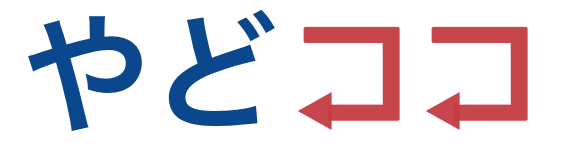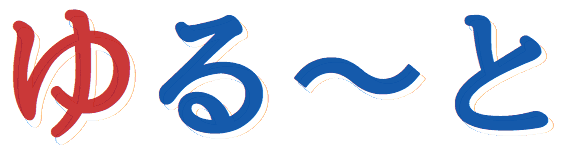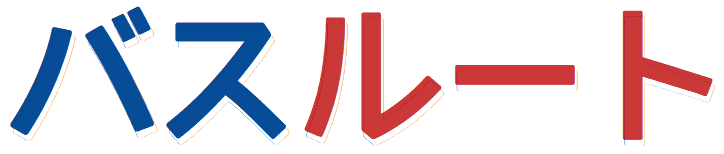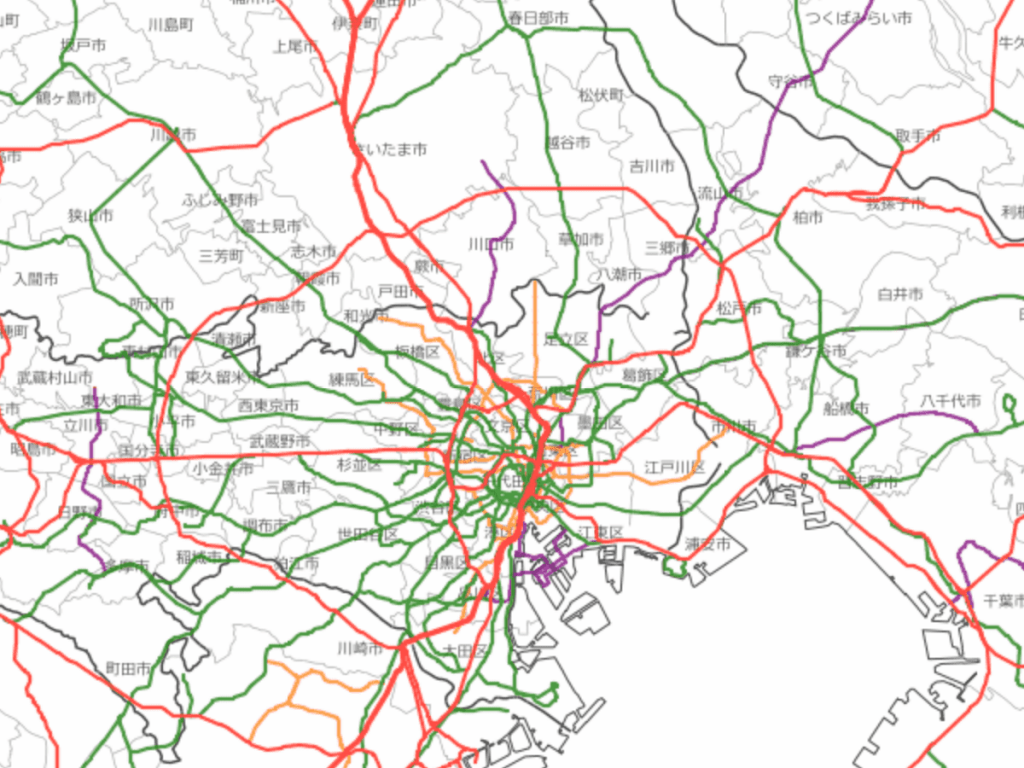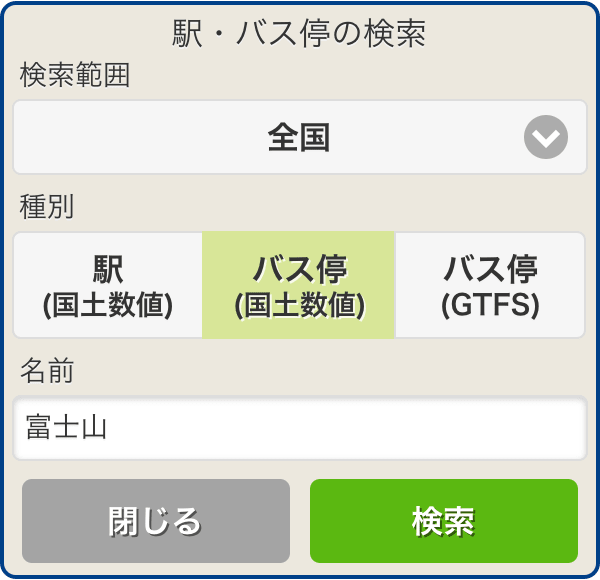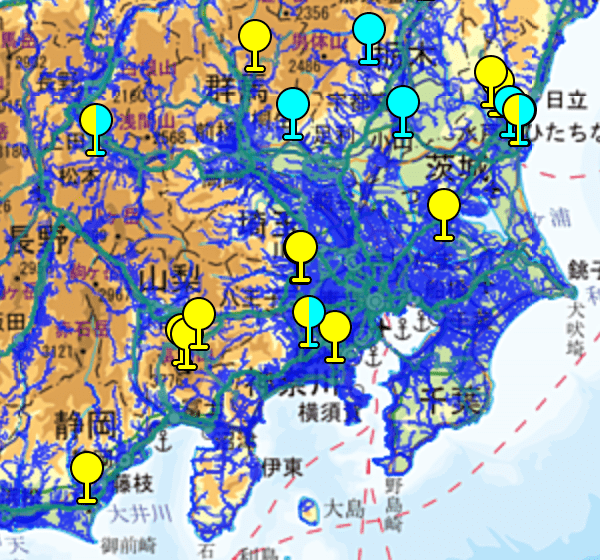バス路線・バス停を表示する
バス路線は、青線で表示されます。バス路線・バス停は、 –
– を押すと、ON、OFFができます。これは、2022年度のデータ(国土数値情報)です。
を押すと、ON、OFFができます。これは、2022年度のデータ(国土数値情報)です。
すでに廃線になっている路線やバス停名が変わっている場合などがありますので、実際に利用する場合は事業者のサイトに飛んで運行されていることを確認してからご利用ください。
バス停の色分けは、こちらをご覧ください。
バス停を選択すると、事業者名や路線名、バス停数などが表示されます。以下は、丹沢や道志の山に登る際に使われる月夜野バス停を選んだ場合の例です。右上に+1と表示されているのは、隣接しているバス停が1つあり、その情報も一緒に表示していることを指します。
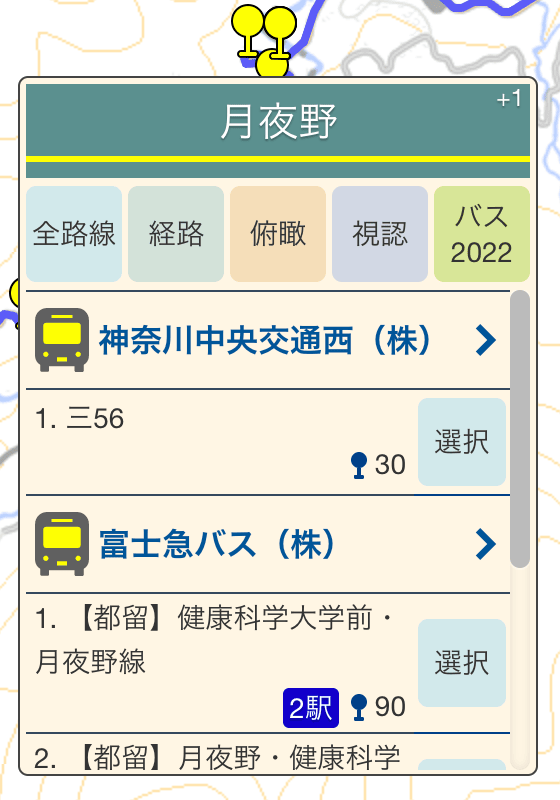
この情報から、このバス停には5系統のバスが運行していることが分かります。
(2010年度版の国土数値情報のバスデータでは、運行本数の情報があったのですが、2022年度版では、無くなってしまい、表示していません)
駅に接続している路線は、「駅」アイコンが表示され、いくつの駅と接続しているかが分かります。
バスの運行ルートを表示する
バスの運行ルートを確認する場合は、 を押してください。運行ルートが表示され、その系統のバス停が表示されます(2022年度版のバスデータでは、運行ルートの情報もなくなってしまい、その系統で停まるバス停しか分からなくなりました。そのため、表示されるルートは、そのバス停が乗っているルートを抽出した仮のルートです)。
を押してください。運行ルートが表示され、その系統のバス停が表示されます(2022年度版のバスデータでは、運行ルートの情報もなくなってしまい、その系統で停まるバス停しか分からなくなりました。そのため、表示されるルートは、そのバス停が乗っているルートを抽出した仮のルートです)。
なお、そのバス停を通るすべての路線の運行ルートを表示したい場合は、 を押します。すると、青と白の二重線で全路線が表示されます。路線が多すぎる場合に、目的地までそのバス停から出るバスで行けるのかを確認する際に使うとよいと思います。
を押します。すると、青と白の二重線で全路線が表示されます。路線が多すぎる場合に、目的地までそのバス停から出るバスで行けるのかを確認する際に使うとよいと思います。
路線を選択してみると、東京や神奈川方面から月夜野に向かうバスは、「三56」のみとわかります。以下は「三56」のルートを表示した状態です。
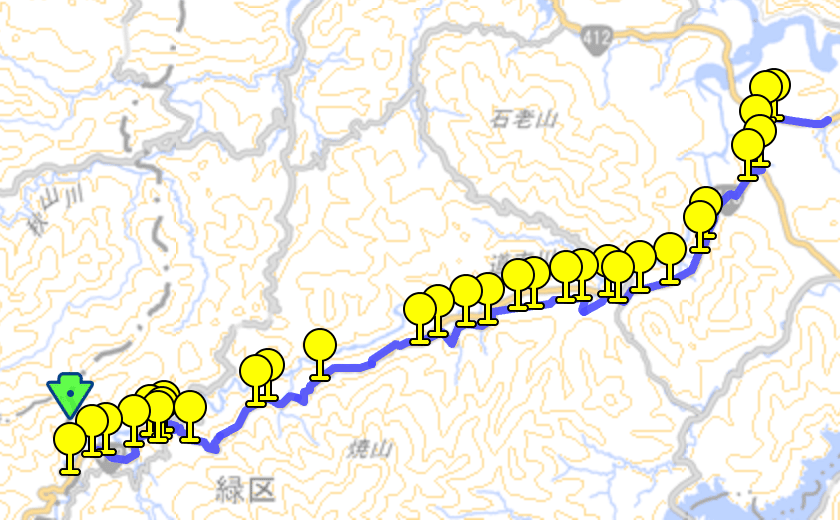
路線を選択すると、他の路線やバス停の表示は消えてしまいます。もし、それらも表示したい場合は、「解除」か「バス2022」ボタンを押してください。
駅のバス停は![]() のように、バス停マークに赤い●が付きます。このルート上には、そのようなバス停がないので、このバスは駅まで行かないことが分かります。そのような場合は、終点のバス停をクリックしてみてください。
のように、バス停マークに赤い●が付きます。このルート上には、そのようなバス停がないので、このバスは駅まで行かないことが分かります。そのような場合は、終点のバス停をクリックしてみてください。
この場合は、終点の三ケ木バス停を選択して、ルートを表示すると、橋本駅や相模湖駅に向かうバスが出ていることが分かります。
鉄道路線を表示する
バス路線以外に、鉄道路線も表示できます。 –
–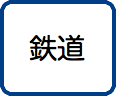 を押すと、鉄道路線と駅が表示されます。
を押すと、鉄道路線と駅が表示されます。
首都圏の鉄道路線を表示すると、こんな感じになります。
路線・駅の色は、このようになっています。
駅にマウスを合わせると、駅名が表示され、クリックすると、運行会社名や系統名が表示されます。以下は、横浜駅を選んだ場合の例です。
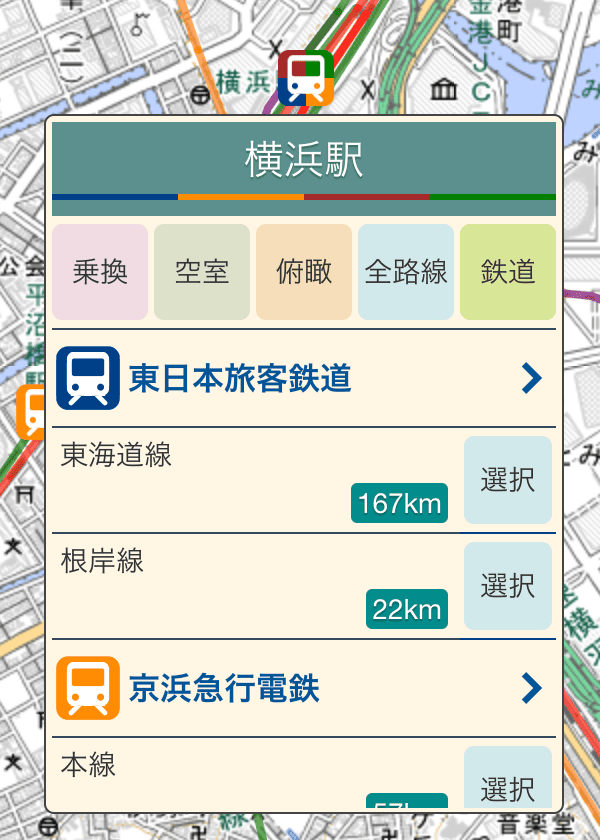
鉄道の運行ルートを表示する
鉄道の運行ルートの表示は、バス路線と同じです。 を押すと、運行ルートが表示され、その路線上の駅が表示されます。
を押すと、運行ルートが表示され、その路線上の駅が表示されます。
バス停や駅を名前で検索する
全国のバス停や駅を、名前で検索できます。すでに目的のバス停名が分かっているような場合にお使いください。
 –
–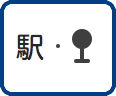 を押すと、次のような画面が表示されます。
を押すと、次のような画面が表示されます。
バス停を探す場合は、「バス停(国土数値)」をONにします。バス停の名前を入力し「検索」を押すと、地図上に結果が表示されます。検索対象を全国ではなく、地域や都道府県としたい場合は、検索範囲で地域や都道府県を選択してから検索します。
上の例では、名前に「富士山」を含むバス停を検索しています。自動的に、他のバス停・駅の表示がOFFになりますので、再度、他のバス停や駅も表示する場合は、 –
– や
や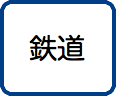 を押して、表示をONにしてください。
を押して、表示をONにしてください。
検索結果を消したい場合は、 を押します。
を押します。
バスの時刻を調べる
利用するバス路線の見当をつけたら、バスの時刻を調べます。
山に向かうバスは季節限定であったり、土日だけの運行や1日1、2本だけの運行などがありますので、必ず時刻を調べる必要があります。また、データは2022年度のもので、それ以降に廃止になった路線も残っています。必ずバス事業者のサイトで時刻を調べ、運行されていることを確認してください。
バス停を選択した際に表示されるポップアップから、事業者名をクリックしてください。すると、その事業者のホームページが開きますので、そのサイトでバスの時刻を確認してください。大体、以下のパターンになると思います。
バス停検索が用意されている場合
一部のバス会社では、バス停名で検索ができます。これが一番、簡単に時間を調べられます。
例えば、次のような感じになっています。
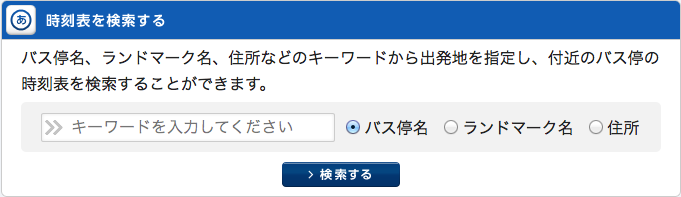 ※神奈川中央交通の場合
※神奈川中央交通の場合
行き先のバス停名を入力して、検索すると、そのバス停を通るバス系統の一覧が出ます。そこで、自分が使いたい系統をクリックすれば、時刻表や運賃が表示されます。
また、以下のように、出発バス停と到着バス停の両方を入力する必要のあるサイトもあります。こちらの方が一般的だと思います。
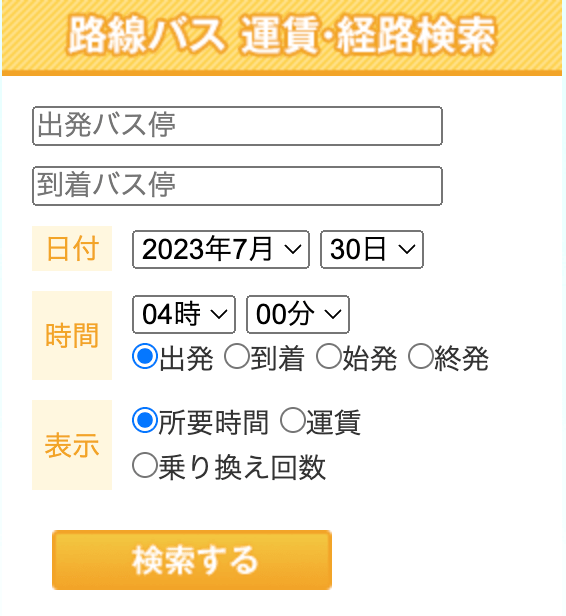
※西東京バスの場合
その場合は、バスルートでバスの運行ルートを表示して、そのバスの行き先(駅名)のバス停名を確認して、そのバス停名も入力するようにします。
HTMLやPDFなどで時刻表が用意されている場合
コミュニティバスや一般的なバス会社では、バスの時刻表が、HTMLやPDFの形式でサイト上で公開されていることが多いです。
具体的には、以下のような感じです。
この場合、バスの路線別に時刻表が用意されています。当サイトで表示された系統名や、行き先のバス停名、起点となる駅名などを頼りに、バス路線を探します。
あとは、そのリンクをクリックすれば、時刻表が表示されます。
バス乗り換え検索を使う
NAVITIMEや、Yahoo!路線情報、ジョルダンの路線バス時刻表などを利用して、バスの時刻を検索するのも有効です。
ただし、いずれも検索できないバス路線があります。
また、台風で道路が不通になりバスが運休する、といった最新情報を確認することも含めて、そのバスを運行しているバス会社や自治体のサイトで確認するのがよいと思います。
電車の乗り換え検索を使う
電車の乗り換えを調べやすくするため、Yahoo!路線情報に飛べるようにしています。
駅を選択すると、 のボタンが表示されますので、それをクリックして下さい。すると、出発駅として、その駅が入力された状態で、Yahooの乗換案内サイトが表示されます。もし、その駅を到着駅にしたければ、Yahooのサイトで出発駅と到着駅の入れ替えボタンを押してください。
のボタンが表示されますので、それをクリックして下さい。すると、出発駅として、その駅が入力された状態で、Yahooの乗換案内サイトが表示されます。もし、その駅を到着駅にしたければ、Yahooのサイトで出発駅と到着駅の入れ替えボタンを押してください。
後は、自宅の最寄駅などを入力して、検索すれば、その駅までの乗り換え情報が表示されます。